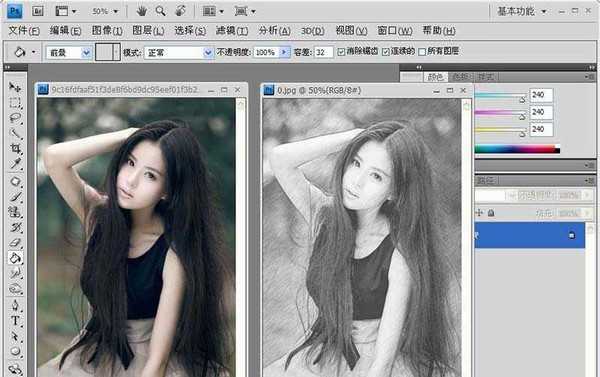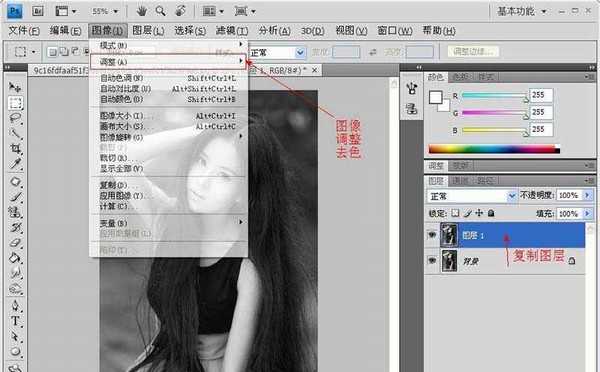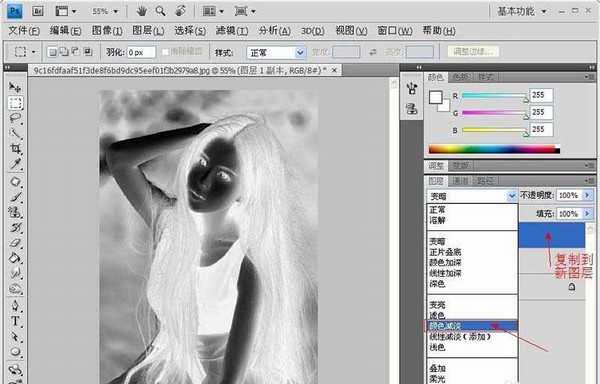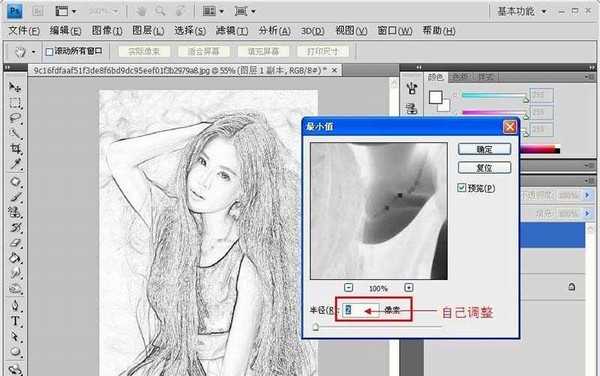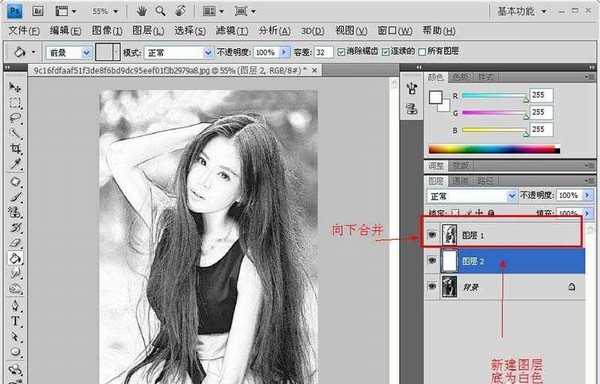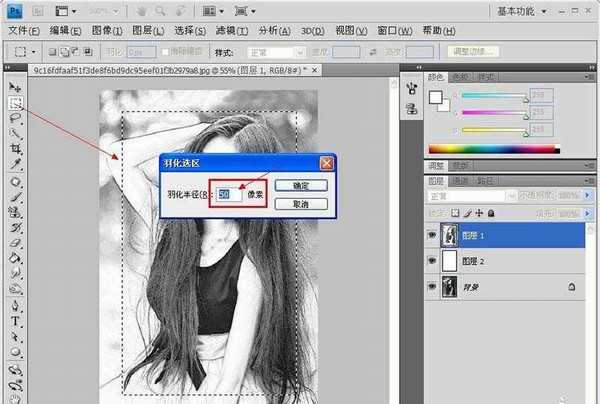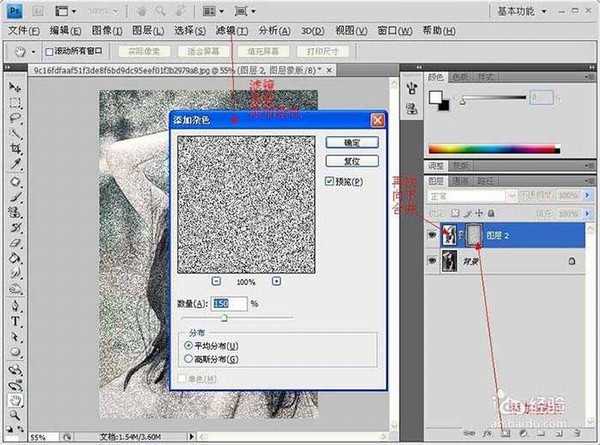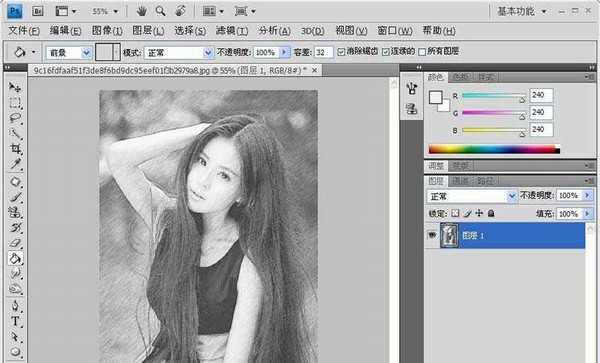ps怎么将照片制作出手绘素描的效果?今天我们的用美女照片作为例子,下面是效果图。
- 软件名称:
- Adobe Photoshop 8.0 中文完整绿色版
- 软件大小:
- 150.1MB
- 更新时间:
- 2015-11-04立即下载
1、首先先打开要制作成手绘效果的照片,再复制出新图层【图层1】再点击【图像】里的【调整】中的【去色】
经验:复制图层的快捷键【Ctrl+j】去色快捷键为【Ctrl+Shift+U】
2、然后再次复制图层,选择【图像】中的【调整】里的【反相】,更改图层的混合模式,如图设置为【颜色减淡】
经验:一般这个时候图片都是成白色的。另外反相的快捷键为【Ctrl+i】
3、 再选择【滤镜】中的【其他】里的【最小值】,半径大小自己适当调整。
经验:一般人物手臂之类的线条不宜过粗的半径即可。
4、然后点击【图层样式】中【混合选项】里的【下一图层】按住Alt键再移动鼠标向右拖动。
经验:【图层样式】的快捷打开方式,为双击该图层即可。
5、然后将【图层1副本】向下合并至【图层1】再新建一个图层,将背景图层白色。
6、然后选用【矩形选框工具】选出一块区域,再点击羽化,羽化半径为【50像素】左右即可。
经验:羽化的快捷键为【Shift+F6】
7、然后再将【图层1】向下合并,再建立【添加蒙版】,点击【滤镜】中的【杂色】里的【添加杂色】,数量大约为【150%】,平均分布。
8、再点击【滤镜】中的【模糊】里的【动感模糊】,角度约为45度,距离约为15像素
提醒:之前的这些数据都是仅供参考,不同照片,设计的数据是不同的,大家要自己把握哦。
9、又一次向下合并使得只剩下【背景】图层了,然后在背景上方添加一个新图层【图层1】,填充的颜色稍微灰一点,但是接近白色,填充为#f0f0f0左右。
经验:这里可以多合并几张背景,使得图片更加像是素描出来的一样。
10、 最后调节一下填充度,再向下合并成一个图层,如此,一张照片就顺利变成了手绘素描的效果了。
以上就是图片转手绘的教程,很简单吧,新手也可以学习哦。
相关推荐:
ps怎么将风景照片变成素描图?
ps怎么私用滤镜的素描锐化功能?
PS怎么把胡歌的图片转换成手绘素描?
免责声明:本站资源来自互联网收集,仅供用于学习和交流,请遵循相关法律法规,本站一切资源不代表本站立场,如有侵权、后门、不妥请联系本站删除!
P70系列延期,华为新旗舰将在下月发布
3月20日消息,近期博主@数码闲聊站 透露,原定三月份发布的华为新旗舰P70系列延期发布,预计4月份上市。
而博主@定焦数码 爆料,华为的P70系列在定位上已经超过了Mate60,成为了重要的旗舰系列之一。它肩负着重返影像领域顶尖的使命。那么这次P70会带来哪些令人惊艳的创新呢?
根据目前爆料的消息来看,华为P70系列将推出三个版本,其中P70和P70 Pro采用了三角形的摄像头模组设计,而P70 Art则采用了与上一代P60 Art相似的不规则形状设计。这样的外观是否好看见仁见智,但辨识度绝对拉满。